वॉटरमार्क या लोगो डिजिटल मीडिया, फोटो या वीडियो पर दिखाई देने वाले संकेत हैं, जिनका उपयोग मालिक की पहचान करने और कॉपीराइट के खंड के माध्यम से फ़ाइल की जानकारी को मुफ्त उपयोग से बचाने के लिए किया जाता है। यह कार्य आम तौर पर फ़ोटोशॉप के माध्यम से प्राप्त किया जाता है, जो एक भुगतान किया गया टूल है और उपयोग करने के लिए थोड़ा जटिल है। यदि आप कुछ मुफ्त और उपयोग में आसान टूल ढूंढ रहे हैं, तो यहां कुछ तरीके दिए गए हैं कि कैसे निःशुल्क वॉटरमार्किंग सॉफ़्टवेयर के साथ फ़ोटो में वॉटरमार्क जोड़ा जाए।
मुफ्त वॉटरमार्किंग सॉफ़्टवेयर के साथ फ़ोटो में वॉटरमार्क कैसे जोड़ें, इस पर चरण
अपनी तस्वीरों में वॉटरमार्क जोड़ना कोई रॉकेट साइंस नहीं है, बल्कि एक साधारण काम है जिसमें कुछ माउस क्लिक शामिल हैं, बशर्ते आप सही टूल का उपयोग करें और काम करना जानते हों। इससे पहले कि हम अपनी तस्वीरों में वॉटरमार्क जोड़ना शुरू करें, हमें सभी संभावित और अलग-अलग तरीकों को समझना चाहिए; यह संभव है। फ़ोटो में वॉटरमार्क जोड़ने के लिए आप निम्न विधियों का उपयोग कर सकते हैं:
- Microsoft Paint 3D, जो Windows 10 उपयोगकर्ताओं के लिए एक इन-बिल्ट ऐप है।
- ऑनलाइन टूल (मुफ़्त और सशुल्क)
- आपके कंप्यूटर पर तृतीय-पक्ष एप्लिकेशन।
- आपके मोबाइल फोन पर।
- आपके iMac पर।
यह भी पढ़ें:Android के लिए सर्वश्रेष्ठ मुफ्त वॉटरमार्क रिमूवर ऐप्स
विधि 1. निःशुल्क वॉटरमार्किंग सॉफ़्टवेयर के साथ फ़ोटो में वॉटरमार्क कैसे जोड़ें - Microsoft पेंट 3D
फोटो में वॉटरमार्क जोड़ने के सबसे सरल तरीकों में से एक माइक्रोसॉफ्ट पेंट 3 डी का उपयोग करना है, जो विंडोज 10 ऑपरेटिंग सिस्टम में एक इनबिल्ट फ्री वॉटरमार्किंग सॉफ्टवेयर है। सोशल मीडिया पर पोस्ट करने या अपनी वेबसाइट पर अपलोड करने से पहले यह एप्लिकेशन आपको अपनी मूल छवि पर एक साधारण टेक्स्ट जोड़ने की अनुमति देगा। इस तरह, यदि कोई आपकी छवि को डाउनलोड और पुन:उपयोग करने का प्रयास करता है, तो उस पर हमेशा आपका वॉटरमार्क लगा रहेगा। किसी भी फ़ोटो में वॉटरमार्क जोड़ने के लिए MS पेंट 3D का उपयोग करने के चरण यहां दिए गए हैं:
चरण 1 . टास्कबार के निचले बाएँ कोने पर स्थित खोज बॉक्स में पेंट 3D टाइप करके Microsoft पेंट 3D खोलें। पेंट 3डी ऐप खोलने के लिए प्रासंगिक परिणाम चुनें।

चरण 2 . पेंट 3डी इंटरफ़ेस खुलने के बाद, अधिक विकल्पों को प्रकट करने के लिए स्क्रीन के ऊपरी-बाएँ कोने पर स्थित मेनू बटन पर क्लिक करें। खोलें चुनें और फिर अपनी ड्राइव ब्राउज़ करें और उस छवि का पता लगाएं जिसमें आप वॉटरमार्क जोड़ना चाहते हैं।
चरण 3 . MS पेंट 3D इंटरफ़ेस के केंद्र में छवि लोड होने के बाद, शीर्ष पर विकल्पों में से टेक्स्ट पर क्लिक करें।
चरण 4 . बाईं ओर अपनी छवि में टेक्स्ट जोड़ने के लिए आपके पास कई विकल्प होंगे। सबसे पहले, 2D और 3D टेक्स्ट में से चुनें, और फिर आप फ़ॉन्ट प्रकार, आकार, रंग, शैली और स्थिति चुन सकते हैं।

चरण 5 . यदि आप एक 3D टेक्स्ट जोड़ना चुनते हैं, तो आपको टेक्स्ट को घुमाने और इसी तरह स्थिति बदलने के विकल्प मिलेंगे।

यह भी पढ़ें:विंडोज़ पर वीडियो से वॉटरमार्क कैसे निकालें?
विधि 2. निःशुल्क वॉटरमार्किंग सॉफ़्टवेयर के साथ फ़ोटो में वॉटरमार्क कैसे जोड़ें - ऑनलाइन
यदि आप Microsoft पेंट 3D का उपयोग नहीं करना चाहते हैं या इसे अनइंस्टॉल कर दिया है, तो किसी भी फ़ोटो में वॉटरमार्क जोड़ने के अन्य तरीके भी हैं, और उनमें से एक ऑनलाइन वेब ब्राउज़र टूल का उपयोग कर रहा है, जो मुझे कहना होगा कि काफी परेशानी मुक्त हैं। किसी भी फ़ोटो में लोगो जोड़ने के लिए यहां कुछ बेहतरीन टूल दिए गए हैं:
पिकमार्क
किसी भी फोटो में वॉटरमार्क जोड़ने के लिए सबसे अच्छी वेबसाइटों में से एक है Picmarkr, जो उपयोगकर्ता को न केवल एक टेक्स्ट जोड़ने की अनुमति देता है, बल्कि एक छवि को वॉटरमार्क करने की भी अनुमति देता है। इसका मतलब है कि उपयोगकर्ता किसी भी तस्वीर में अपनी कंपनी का लोगो जोड़ सकते हैं और इसे मूल छवि के ऊपर रख सकते हैं। हालांकि, यह ऑनलाइन टूल उपयोगकर्ता को अस्पष्टता स्तर चुनने की अनुमति नहीं देता है और केवल एक छवि या टेक्स्ट को दूसरे पर रखने की अनुमति देता है।
Watermark.ws

किसी भी फोटो में वॉटरमार्क जोड़ने का एक और त्वरित और सरल तरीका वॉटरमार्क का उपयोग करना है। उपयोगकर्ता तब रंग, फ़ॉन्ट, अस्पष्टता बदल सकते हैं और अन्य विकल्पों को भी अनुकूलित कर सकते हैं। प्राप्त अंतिम परिणाम फ़ोटोशॉप के समान एक पेशेवर परिणाम के साथ किया गया एक परिष्कृत कार्य है।
Watermarkphotos.net
वॉटरमार्कफोटो और अन्य वेबसाइटों के बीच एकमात्र अंतर यह है कि यह वॉटरमार्क जोड़ने के लिए आपकी तस्वीरों को अपने सर्वर पर अपलोड नहीं करता है, बल्कि यह आपके डेस्कटॉप ब्राउज़र पर ही कार्य पूरा करता है। यह एक आश्वासन प्रदान करता है कि वॉटरमार्क के बिना उपयोगकर्ता की छवियों को उपयोगकर्ता के कंप्यूटर के अलावा कहीं और स्थानांतरित या संग्रहीत नहीं किया जा रहा है।
यह भी पढ़ें:एकाधिक फ़ोटो का आकार बदलने के लिए Windows और Mac के लिए सर्वश्रेष्ठ बल्क इमेज रिसाइज़र
विधि 3. निःशुल्क वॉटरमार्किंग सॉफ़्टवेयर के साथ फ़ोटो में वॉटरमार्क कैसे जोड़ें - डेस्कटॉप ऐप।
अगली विधि में आपके कंप्यूटर पर सॉफ़्टवेयर डाउनलोड करना और फिर ऑफ़लाइन किसी भी फ़ोटो में वॉटरमार्क जोड़ना शामिल है। इन एप्लिकेशन का उपयोग करते समय आपको इंटरनेट कनेक्शन की आवश्यकता नहीं है।
Windows 10 कंप्यूटर के लिए सर्वश्रेष्ठ एप्लिकेशन अपनी तस्वीरों में वॉटरमार्क जोड़ने के लिए हैं:
इरफ़ान व्यू (फ्री)
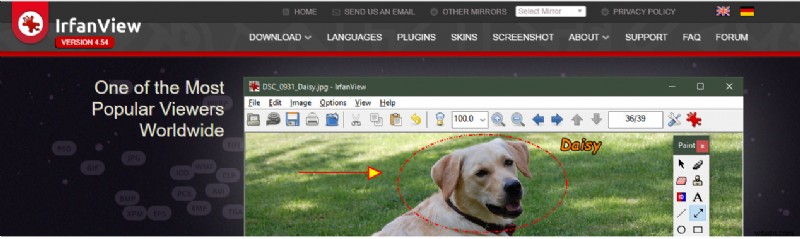
Microsoft पेंट 3D की तरह, IrfanView मुफ्त सॉफ्टवेयर है जो उपयोगकर्ताओं को अपनी तस्वीरों के साथ विभिन्न कार्यों को करने की अनुमति देता है जैसे वॉटरमार्क जोड़ना, स्लाइडशो बनाना आदि। यह एक साधारण फोटो व्यूअर के रूप में शुरू हुआ लेकिन अब लोगो को जोड़ने के लिए एक आसान वॉटरमार्किंग सॉफ़्टवेयर के रूप में उपयोग किया जा सकता है। फ़ोटो के लिए।
TSR वॉटरमार्क इमेज ($29 का भुगतान)
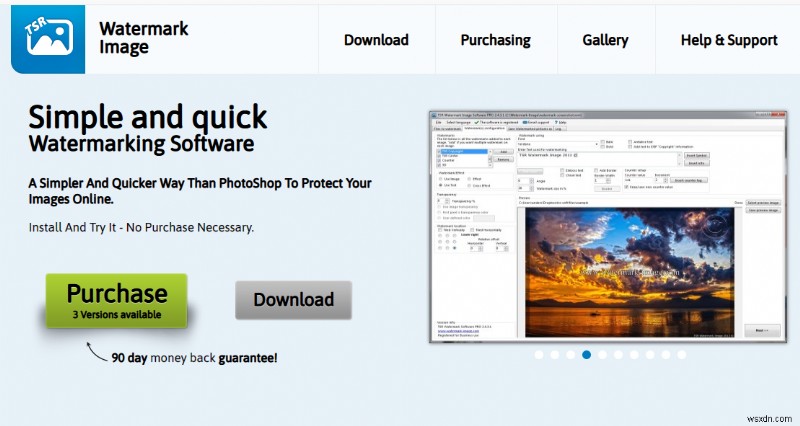
TSR वॉटरमार्क इमेज केवल वॉटरमार्किंग सॉफ़्टवेयर आज़माने के लिए स्वतंत्र है और उपयोग के प्रकार के आधार पर 3 संस्करण प्रदान करता है। यह 90-दिन की मनी-बैक गारंटी भी प्रदान करता है और वर्डप्रेस और एफ़टीपी सर्वर पर एक-क्लिक अपलोड की सुविधा प्रदान करता है। इसका उपयोग करना और समझना भी बहुत आसान है।
uMark Photo Watermarker ($29 का भुगतान)

कुछ वॉटरमार्किंग सॉफ़्टवेयर में से एक जो विंडोज, मैक और आईओएस के लिए उपलब्ध है और जिसका उपयोग आपकी तस्वीरों में वॉटरमार्क जोड़ने के लिए किया जा सकता है, वह है uMark। वॉटरमार्किंग वीडियो या पीडीएफ जैसे अन्य संबंधित सॉफ्टवेयर उपलब्ध हैं। यह एप्लिकेशन बैच वॉटरमार्किंग की अनुमति देता है, जिसका अर्थ है कि आप कई फाइलों का चयन कर सकते हैं और उपयोगकर्ता को जोड़े बिना प्रक्रिया शुरू कर सकते हैं।
macOS के लिए सबसे अच्छा अनुप्रयोग कंप्यूटर अपनी तस्वीरों में वॉटरमार्क जोड़ने के लिए हैं:
फ़ोटो में बदलाव करें ($5 का भुगतान किया)

लगभग $5 के साथ, Tweak Photos एक फ़ोटो प्रबंधन सॉफ़्टवेयर है जो उपयोगकर्ताओं को उनकी फ़ोटो पर वॉटरमार्क जोड़ने के साथ-साथ उनकी कीमती यादों के साथ नाम बदलने, आकार बदलने, शोर कम करने, बनावट बदलने, बॉर्डर लागू करने और बहुत कुछ करने की अनुमति देता है।
PhotoBulk ($10 का भुगतान किया)
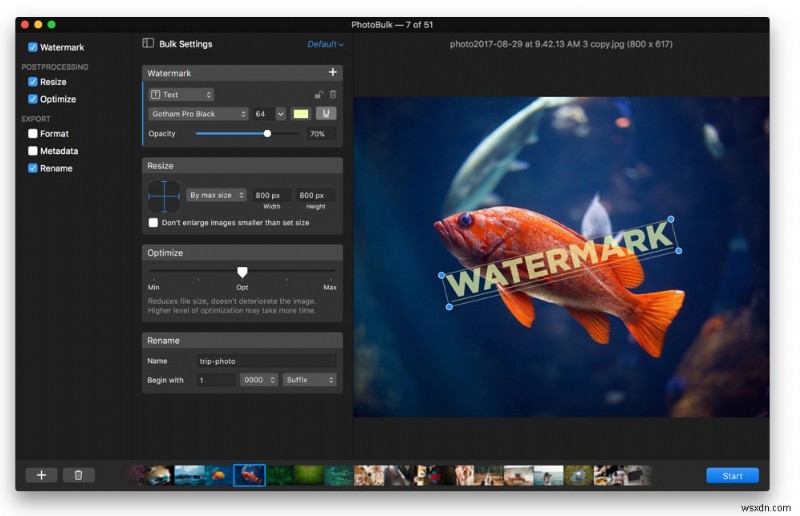
Photobulk एक और macOS एप्लिकेशन है जो आपकी तस्वीरों पर कोई भी टेक्स्ट, इमेज या डेट स्टैम्प सेट कर सकता है। It allows the user to preview and edit watermark in a real-time mode and reposition as well as resize the watermark. Users can also add more than one watermark to any photo.
Method 4. How to Add a Watermark to Photos with Free Watermarking Software – Mobile App
After online and computer applications, it is time to add a watermark to photos on your Smartphone or Tablet with the best watermarking software. Again, it is easy to do so just like computers, and your smartphone or tablet is nothing short of a minicomputer. Here are the best applications that you can use:
iWatermark
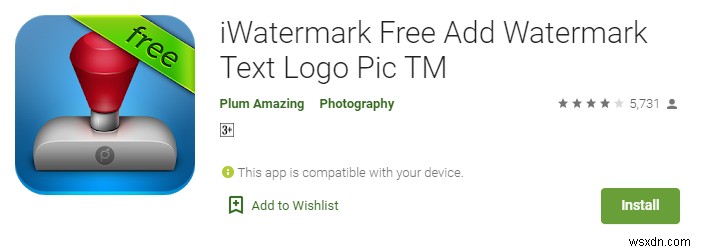
This application is available on both Android and iOS and allows the users to pick the images from the photo gallery on your device. With a few appropriate taps, you can add watermarks in the form of text or logo. It does offer its users to watermark multiple images in one go.
Shortcuts

Formerly known as Workflow, Shortcuts app is available only for iOS and is compatible with both iPhone and iPad. It offers other features like resizing, creating GIFs, PDFs, and adding a watermark to your photos with a few taps.
Add Watermark Free

As the name suggests, this free application for Android smartphones and tablets lets you add watermarks to your Photos and facilitates quick sharing to Instagram and Facebook.
How to Add a Watermark to Photos with Free Watermarking Software – Which Method do You Prefer?
Adding a watermark to your photos is one of the best ways to inform and indicate the ownership of a particular image. This helps to protect your image from being used by a different party. However, our world is based on the duality concept namely, Day &Night, Ying &Yang and finally Software to add watermark &remove a watermark. Yes, there are software that can remove watermarks in some cases. It all depends on which method you use. Personally, I prefer using IrfanView for Windows 10 and Tweak Photos for macOS.
Do share your thoughts on which method is the best to watermark your photos in the comments section below and subscribe to our Facebook posts and YouTube Channel for incredible and new articles related to technology.
